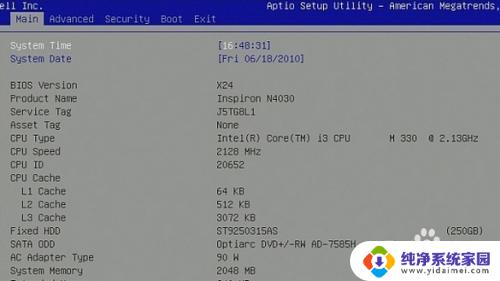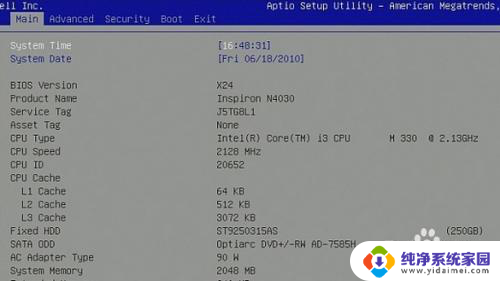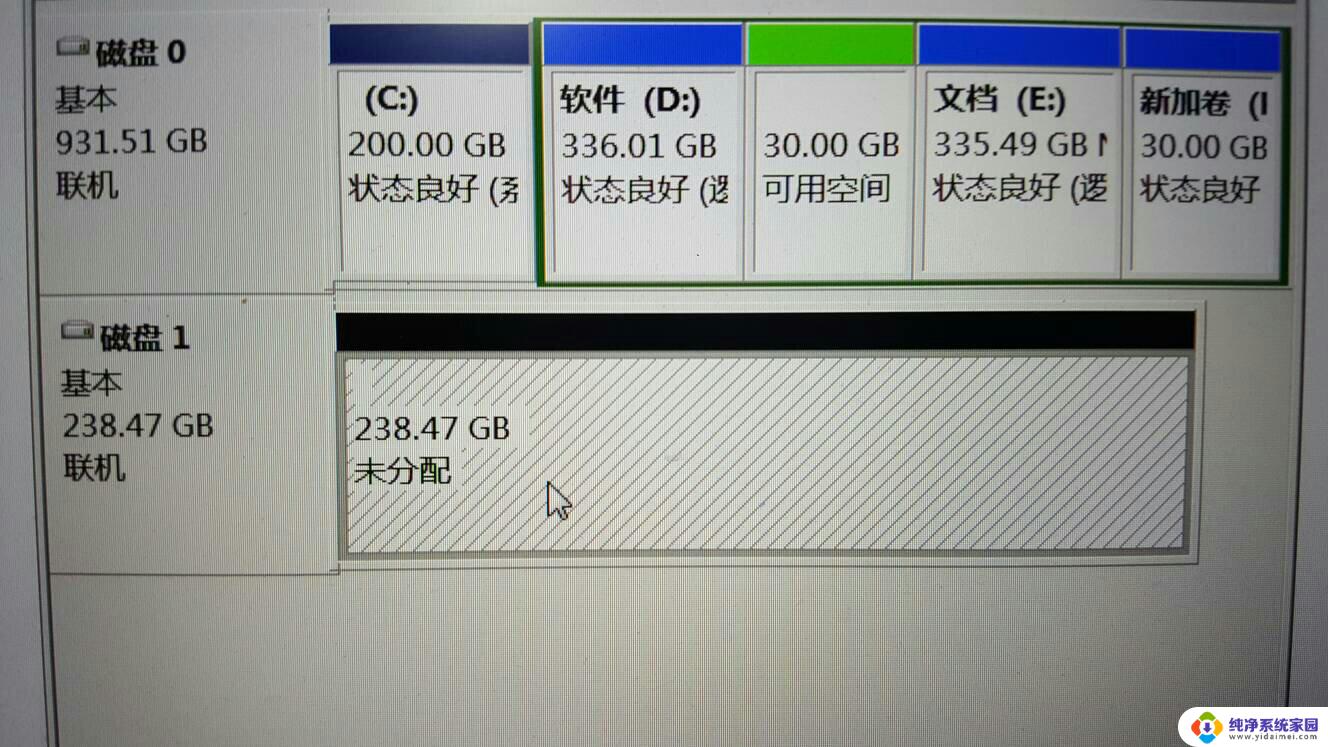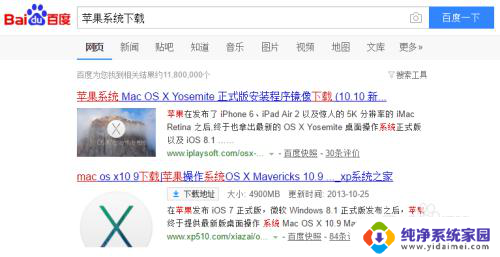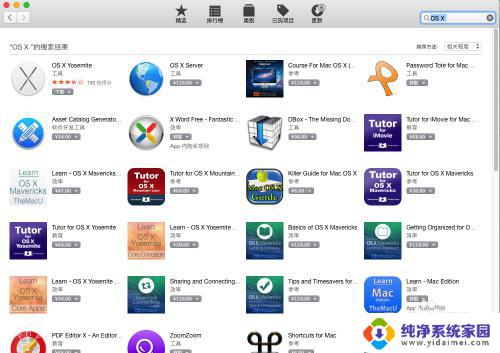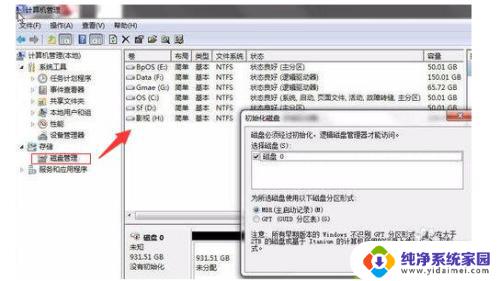mac初始化移动硬盘 Mac安装SSD后磁盘无法读取的解决方案
随着科技的不断发展,Mac电脑已经成为很多人日常工作和娱乐的首选设备,为了提升存储空间和提升运行速度,很多用户选择在Mac上安装SSD来替换原有的硬盘。有时候在安装完SSD后,会出现磁盘无法读取的问题,让人十分困扰。面对这种情况,我们应该如何解决呢?下面将为大家介绍一些解决方案。
1、开机出现这个提示说明SSD连接成功了,此时点击“初始化...”开启磁盘工具。
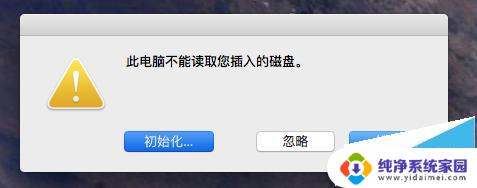
2、在磁盘工具中找到SSD,此时它的状态会被现实为‘未初始化’。
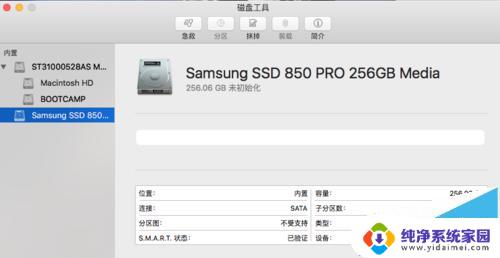
3、选中SSD,然后点击‘抹掉’,这里的抹掉=初始化或格式化。
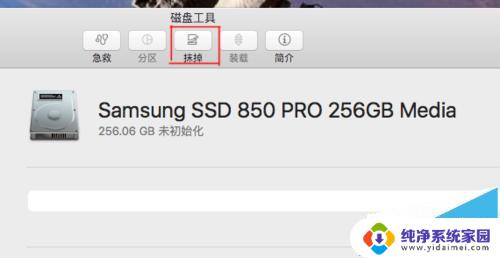
4、抹掉时,名称可以自定义。格式需要选择‘OS X扩展(日志式)’,最后方案可以选‘GUID 分区图’。
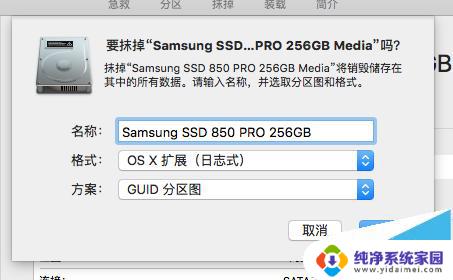
5、输入完毕后点击‘抹掉’开始初始化。基本上是瞬间即可完成。
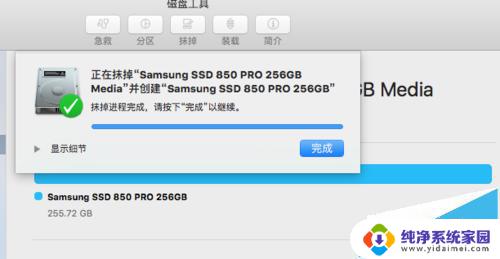
6、此时SSD已经可以被Finder识别了,你可以安装新系统上去。或者用TimeMachine完成迁移当前的系统到SSD中。
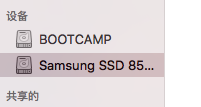
怎么看mac的硬盘容量?Mac硬盘中剩余容量的大小的查看方法
常见的硬盘有几种格式? 教你选择硬盘的技巧
移动硬盘打不开了并提示格式化该怎么办呢?
以上是关于如何初始化移动硬盘的全部内容,如果有需要的用户,可以按照以上步骤进行操作,希望对大家有所帮助。